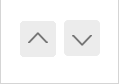Windows 11은 제품 PC설치시 상태나 보드영향에 따라 호환이 안되는 경우가 있습니다.
이럴경우 설치되게 하는 3가지 방법을 알려드리겠습니다.
1. UEFI 활성화
윈도우 11은 보안에 레거시 BIOS 모드 사용하도록 설정된 PC에는 설치가 안됩니다. BIOS 모드를 UEFI로 변환해야합니다.
a. Windows 아이콘을 마우스 오른쪽 버튼으로 클릭하고 시스템 종료 및 다시 시작을 클릭합니다.
b. 컴퓨터를 다시 시작한 직후 F2 또는 F4 또는 DEL 키를 누릅니다. BIOS 설정 유틸리티 화면으로 이동합니다.
c. 부팅 또는 시스템 구성 탭을 찾아 부팅을 클릭합니다.
Boot를 선택하고 Boot 탭에서 위쪽 및 아래쪽 화살표를 사용하여 Enter 키를 누릅니다.
d. Boot 화면에서 UEFI/BIOS Boot Mode로 이동하고 Enter 키를 누릅니다.

e. 위쪽 및 아래쪽 화살표 키를 사용하여 UEFI 모드를 선택한 다음 Enter 키를 누릅니다.
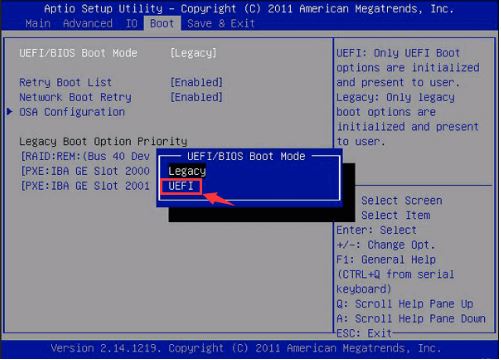
f. 변경 사항을 저장하고 화면을 종료합니다.
2. 보안 부팅
UEFI 부팅 모드 외에도 Windows 11을 설치하려면 컴퓨터가 보안 부팅 모드로 구성되어 있어야 합니다.
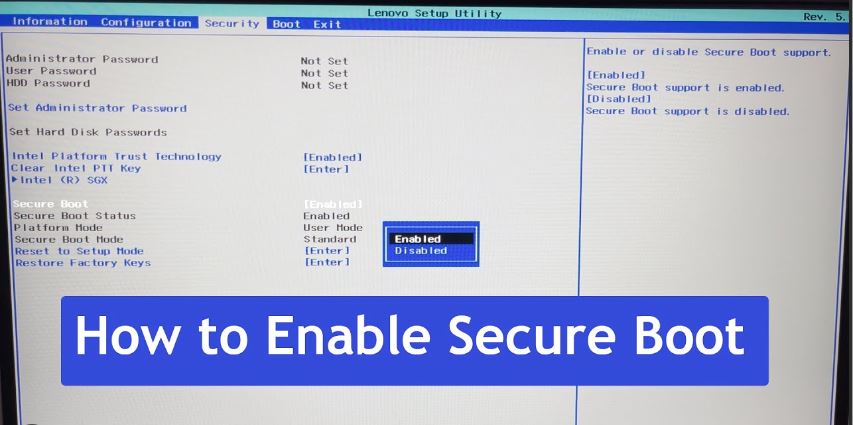
a. Boot 화면에서 Security로 들어가 위와같이 Secure Boot 화면에서 Enabled로 보안부팅을 설정합니다.
b. 변경 사항을 저장하고 화면을 종료합니다.
3. TPM 2.0 이 없는 환경에서 설치
TPM 2.0 조건이 충족되지 않는 환경에서는 우회하고 윈도우11을 설치할수 있습니다.
a. 설치 오류 ' 이 PC는 윈도우 11을 실행할수 없습니다 가 표시되면 아래와 같이 윈도우 설치 대화상자에서 뒤로 버튼을 클릭합니다.
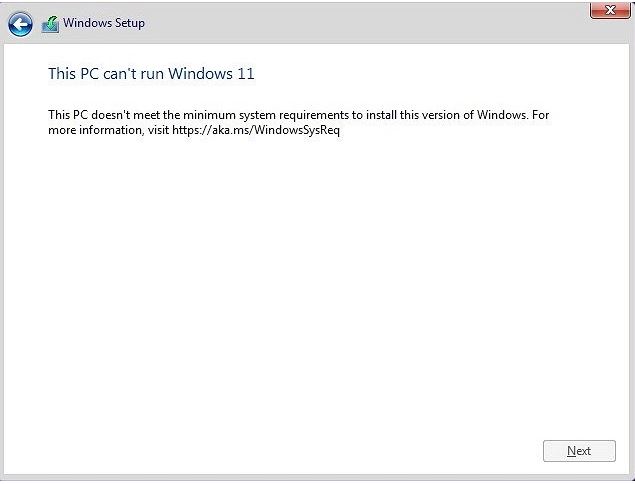
b. Shift+F10을 눌러 명령 프롬프트를 엽니다.
c. 명령 프롬프트 창에서 regedit 를 입력하고 Enter 키 를 누릅니다. 이렇게 하면 Windows 레지스트리 창을 여는 데 도움이 됩니다.
d. HKEY_LOCAL_MACHINESYSTEMSetup 경로로 이동합니다 . 여기에서 편집 > 새로 만들기 > 키 를 클릭하여 LabConfig 라는 새 키를 만듭니다 .
e. LabConfig 내부의 빈 공간을 마우스 오른쪽 버튼으로 클릭하고 새로 만들기 > DWORD(32비트) 값을 클릭 합니다.
f. 그런 다음 이름을 BypassTPMCheck 로 지정합니다 .
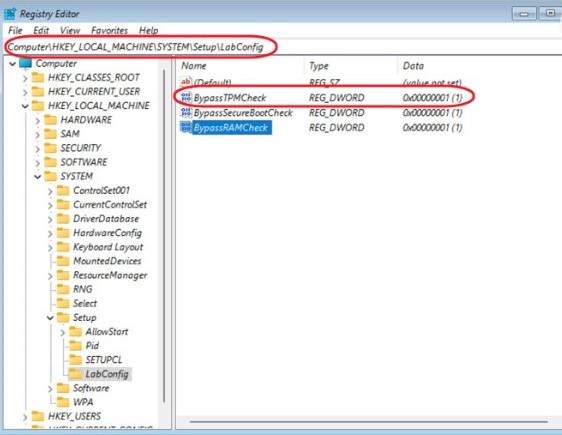
g. 마우스 우클릭하고 Modify… 옵션을 선택하여 DWORD 값을 편집합니다.
h. 값을 00000001로 지정 하고 확인을 클릭 합니다. LabConfig 키 안에 두 개의 DWORD 값이 있습니다.
이제 레지스트리와 명령 프롬프트 창을 모두 닫고 설치 화면으로 돌아가서 설치 안내를 따라 PC에 Windows 11 설치완료를 합니다.
▼Windows 11 제품 보러가기▼

MS 정품판매 인증점
소프트정보서비스입니다.
보안 및 소프트웨어 견적 , 상담 문의
감사합니다.
(주)소프트정보서비스
02-716-1915
sales@softinfo.co.kr